У цьому посібнику ми покажемо вам, як ефективно відредагувати стовпці та рядки у Google Sheets. Ви навчитесь не лише додавати або видаляти дані, але й підвищувати зручність роботи. На конкретному прикладі з фітнес-центру ми використовуємо конкретні ситуації, щоб пояснити крок за кроком роботу з функціями. Давайте розпочнемо!
Основні відомості
- Ви можете легко додавати та видаляти стовпці та рядки.
- Можливо видаляти лише вміст рядків або стовпців, не видаляючи повністю рядок або стовпець.
- Згруповуючи рядки та стовпці, ви можете економно розміщувати дані та підвищувати зручність.
Посібник крок за кроком
Спочатку розглянемо приклад з даними фітнес-центру. Це містить важливу інформацію про клієнтів, таку як ID клієнта, статус учасника та багато інших деталей.
Для вставки стовпця клацніть правою кнопкою миші на літеру стовпця перед або після місця, де має з'явитися новий стовпець. Ось приклад, як ви можете вставити стовпець ліворуч.
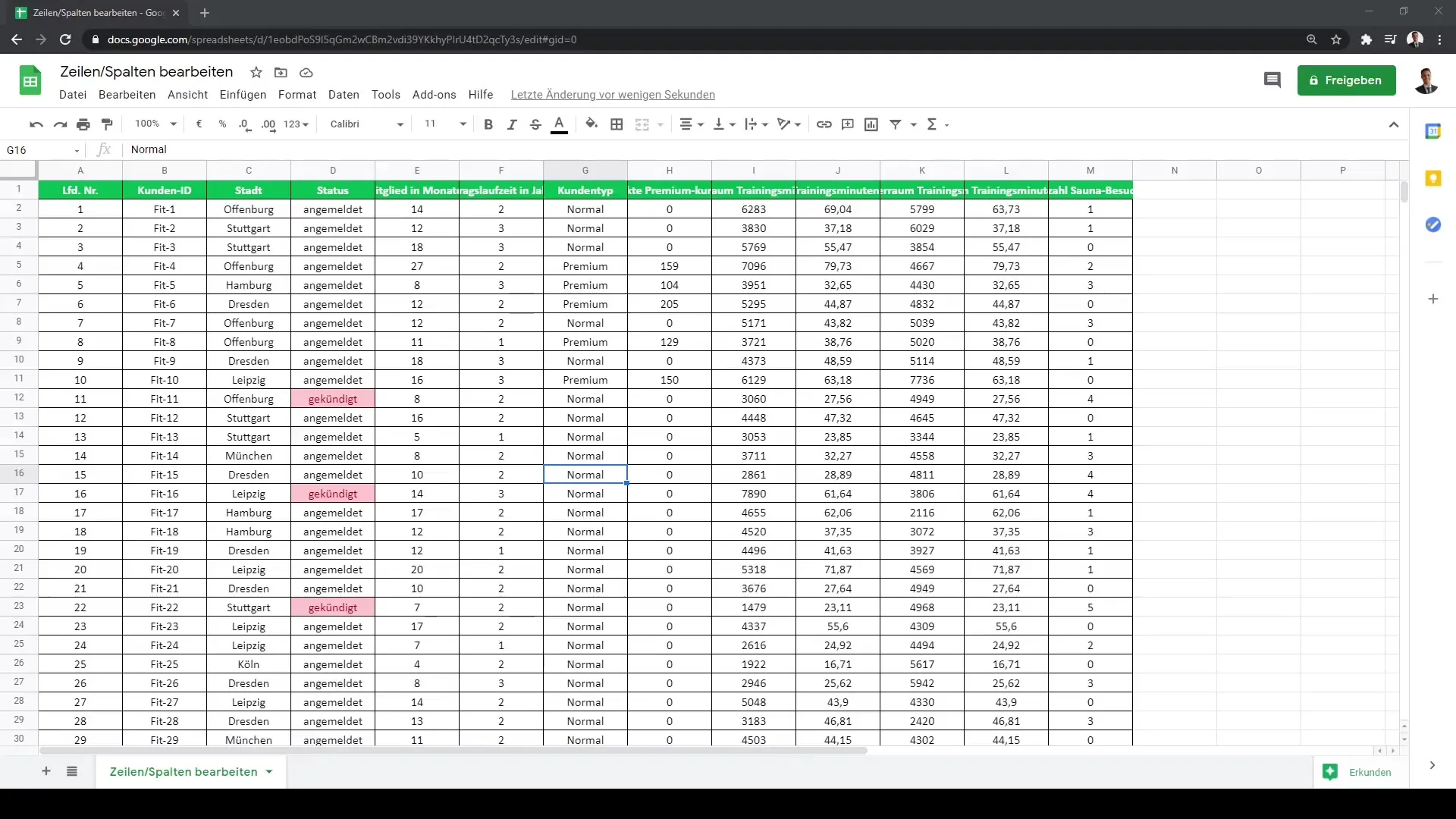
Так само ви можете видалити стовпець. Виділіть стовпець, який ви хочете видалити, ще раз клацніть правою кнопкою миші та виберіть "Видалити". У нашому прикладі ми видалили стовпці з F по G.
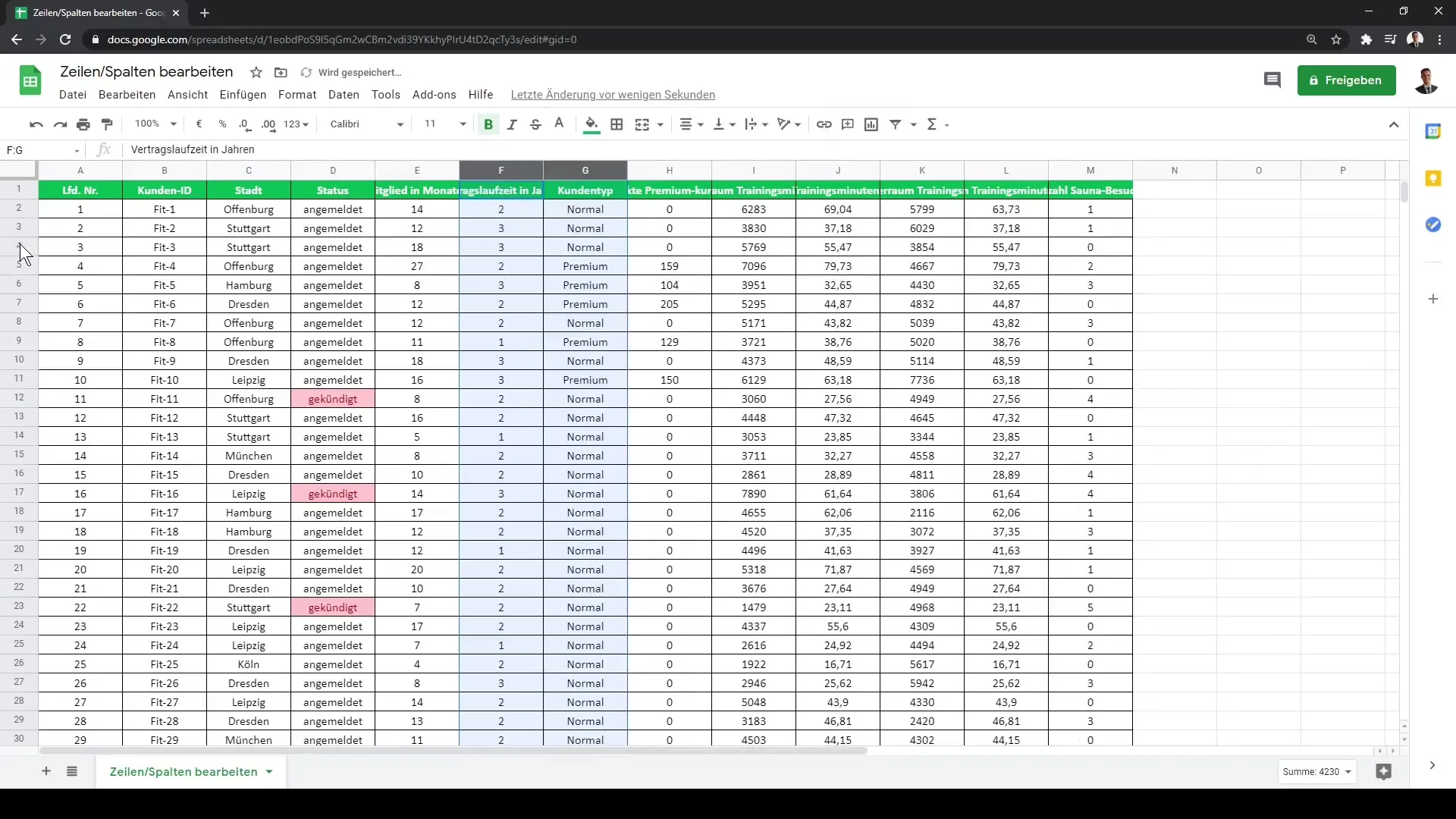
Те ж саме стосується рядків. Якщо ви хочете додати новий рядок над або під існуючим рядком, ви можете це зробити також за допомогою правої кнопки миші. Виберіть рядок під яким ви хочете вставити новий рядок.
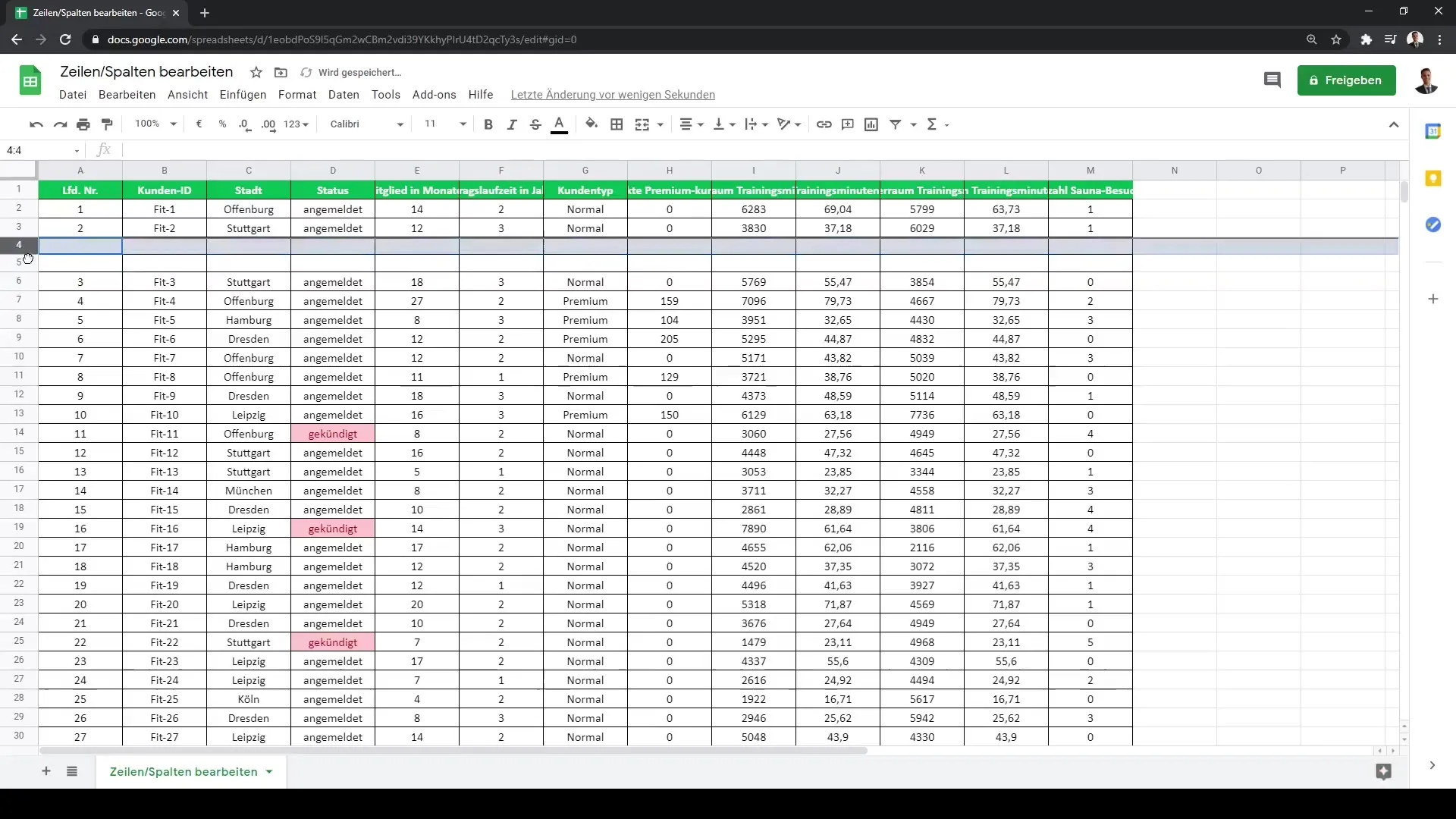
Якщо ви хочете видалити рядок, це відбувається так само, як і зі стовпцями: правий-клік на відповідний рядок та "Видалити".
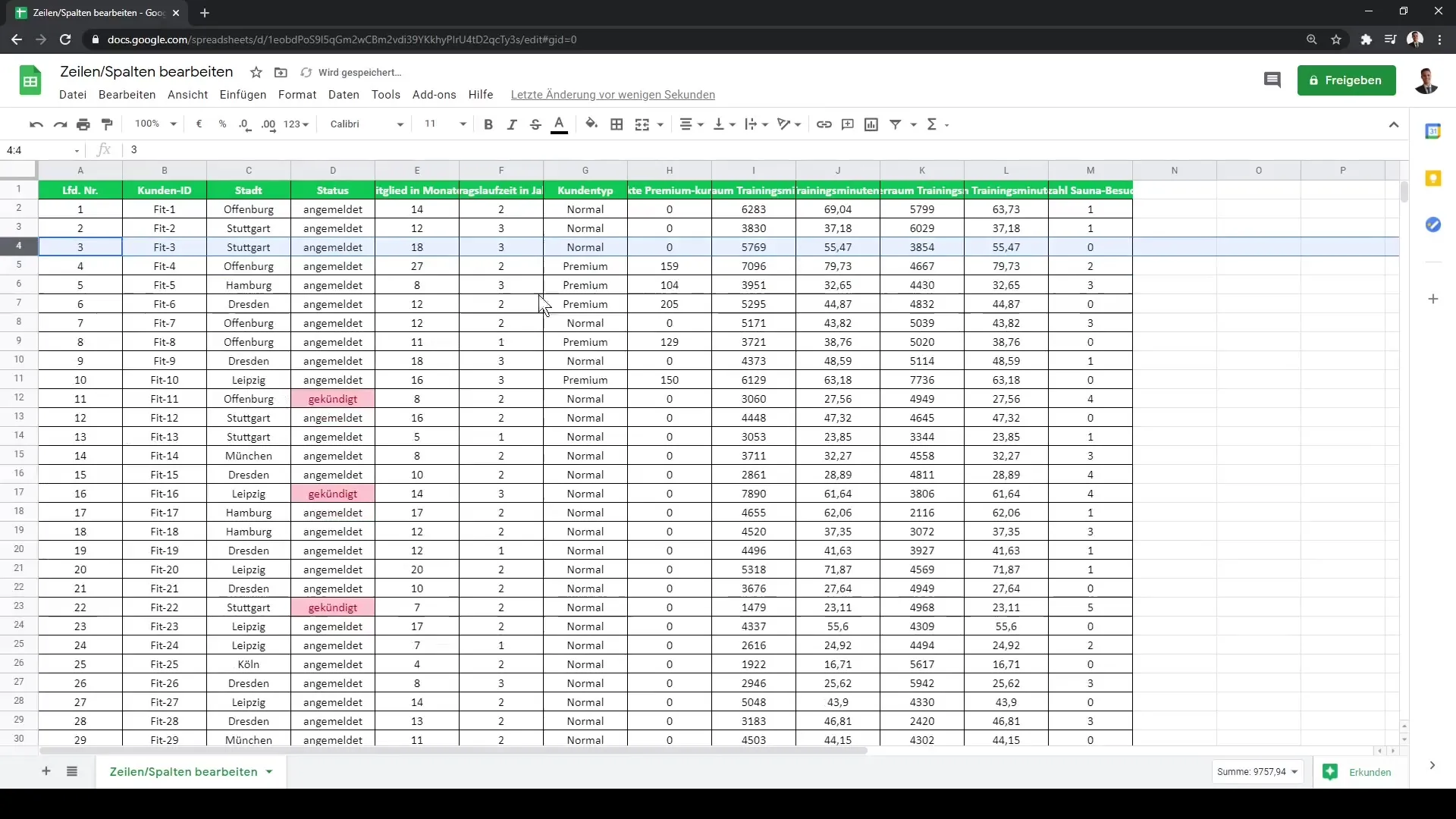
Також важливо, що вам не потрібно видаляти повністю рядок або стовпець, щоб видалити вміст. Якщо ви хочете видалити лише дані вмісту стовпців, ви можете це зробити, не впливаючи на структуру таблиці. Ось, як виглядає порожній стовпець, у який можна ввести нові дані.
Аналогічно ви можете видаляти вміст у рядках. Це особливо корисно, коли ви хочете очистити старі дані, не торкаючись самостійно рядків та стовпців.
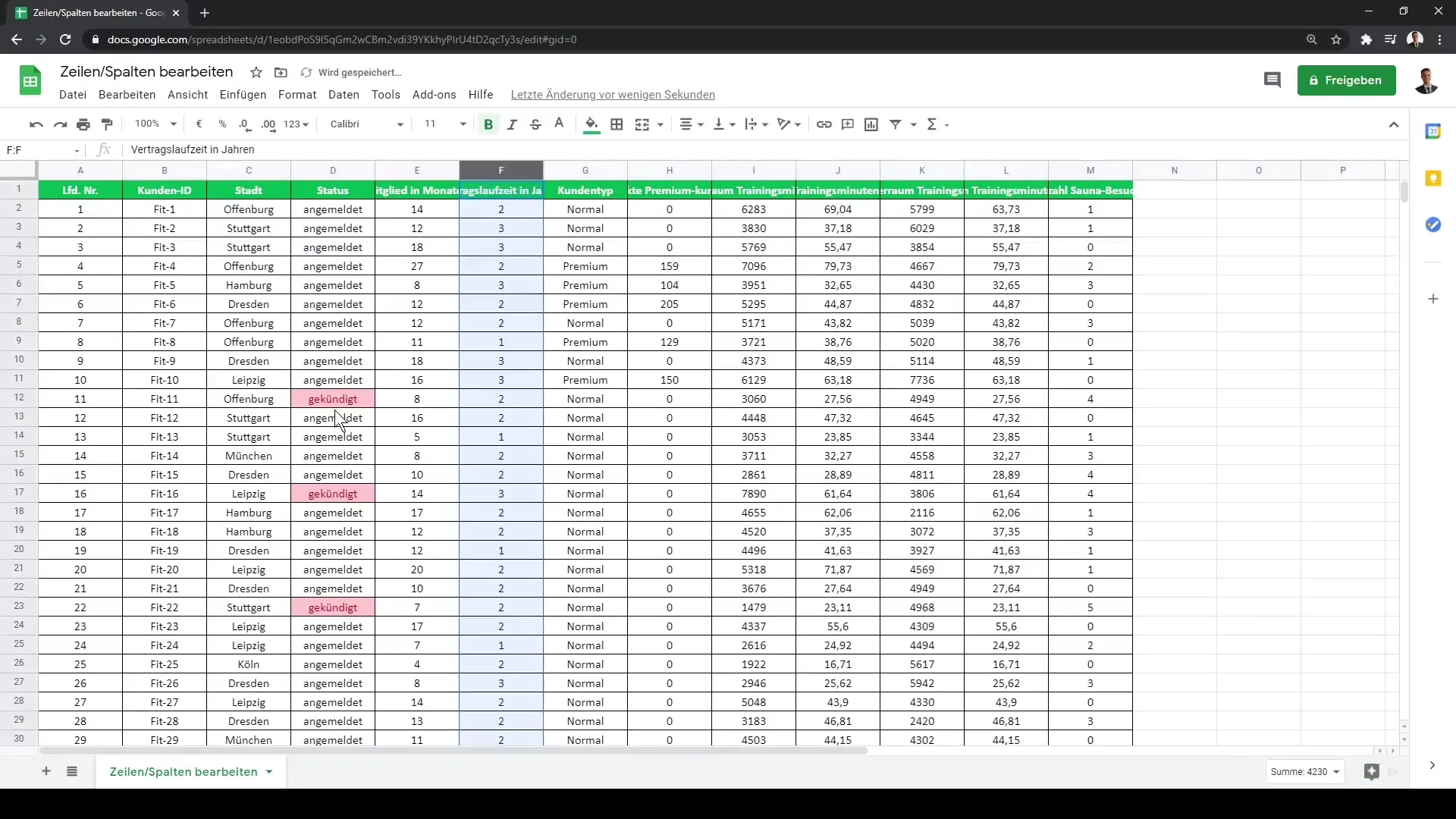
Дуже корисним підказкою є те, що вам не завжди потрібно остаточно видаляти свої стовпці або рядки. Замість цього ви також можете групувати стовпці та рядки. Якщо ви вибрали стовпець, який для вас не важливий, ви можете просто його згрупувати. Це зробить його складеним і не буде займати місце в вашому перегляді.
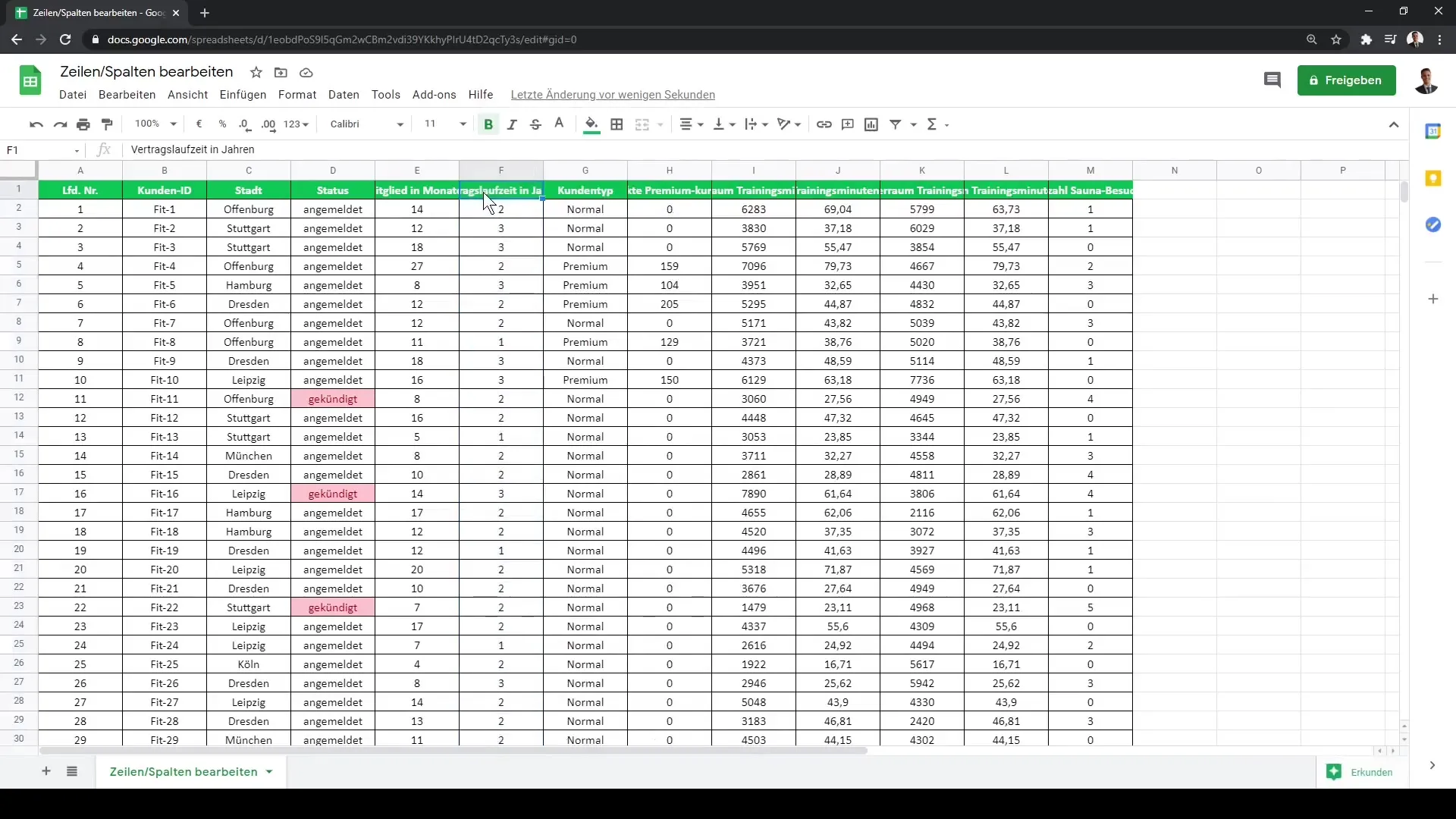
Додатково ви можете керувати видимістю своїх стовпців для інших користувачів, які мають доступ до вашого Google Sheet. Коли вони працюють з документом, вони бачать лише важливі дані та, за потреби, можуть відобразити приховані дані, клацнувши на плюс.
Те ж саме має силу і для групування рядків. Розгортання і приховування тут працюють так само.
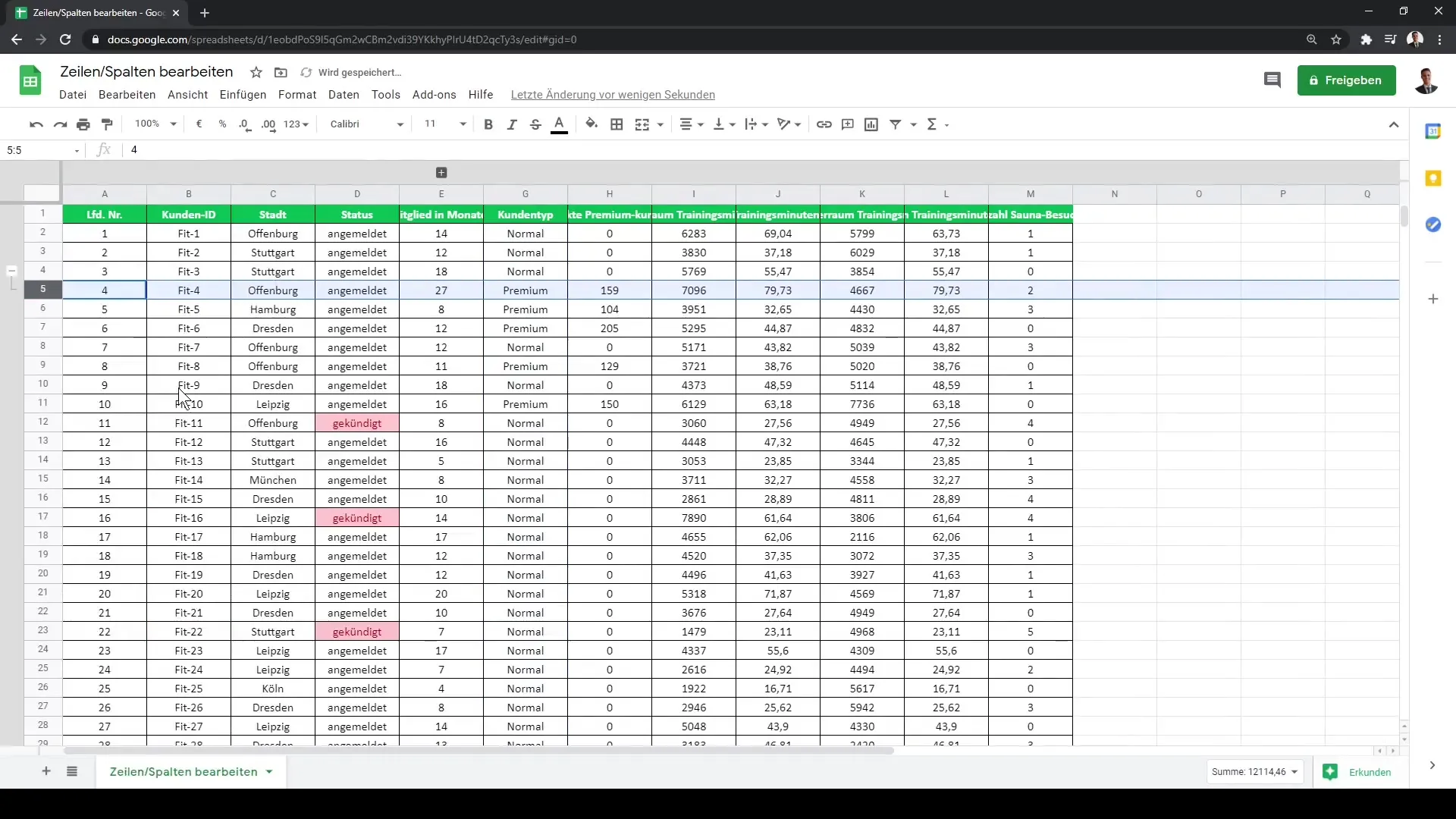
Групування та приховування рядків та стовпців особливо корисні, коли у вас багато даних, і ви хочете зберігати чіткий порядок.
Підсумок
У цьому посібнику ви навчились, як ефективно редагувати стовпці та рядки у Google Sheets. Від вставки до групування все було розглянуто. Ці техніки допоможуть вам систематизувати ваші дані та полегшать роботу всередині таблиці.
Часто задовольненні питання
Як додати колонку в Google Таблиці?Клацніть правою кнопкою миші на літеру колонки, перед або після місця, де ви хочете додати нову колонку, та виберіть 'Додати стовпчик'.
Як видалити рядок чи колонку в Google Таблиці?Виберіть рядок чи колонку, натисніть правою кнопкою миші на неї та виберіть 'Видалити'.
Чи можу я видалити лише вміст колонки?Так, ви можете видалити лише вміст, вибравши відповідну колонку та вибравши опцію 'Видалити вміст', не прибираючи всю колонку.
Як згрупувати колонки чи рядки в Google Таблиці?Виберіть колонки чи рядки, які ви хочете згрупувати, клацніть правою кнопкою миші та виберіть опцію 'Згрупувати'.
Що відбувається, якщо я згрупую колонку чи рядок?Згруповану колонку чи рядок можна згорнути, зменшуючи видимість узагальнюючу не споживаючи місця.


